在日常办公和学习中,Word文档已成为人们处理文字和图片的重要工具。许多时候,我们在Word文档中插入了图片,而这些图片中可能包含了文字信息,比如标题、说明或注释。如何将这些图片中的文字提取出来,并作为Word文档的标题使用,是一个实用且常见的问题。本文将结合中国地区用户的实际需求,详细介绍在Word文档中如何把图片提取文字作为标题的方法与技巧,帮助用户提高办公效率。
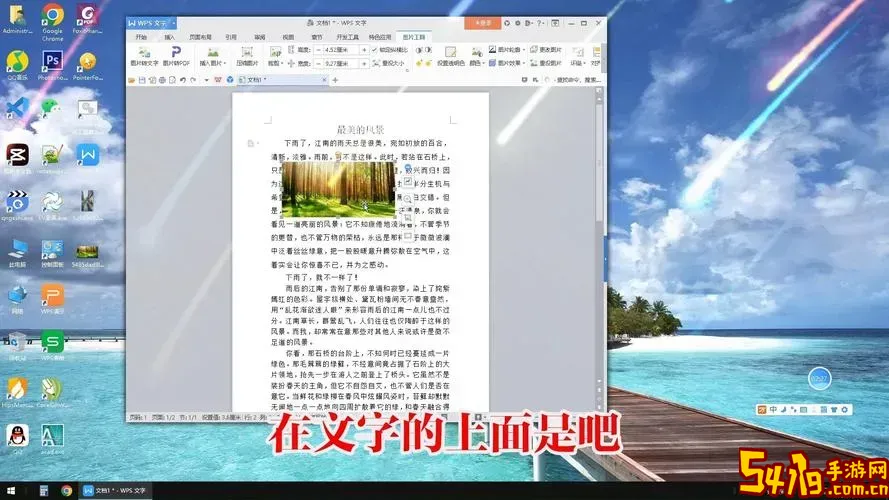
首先,我们需要明确提取图片中文字的技术原理——OCR(Optical Character Recognition,即光学字符识别)技术。OCR技术能够自动识别图片中的文字,将图像信息转换为可编辑的文本内容。在国内,随着人工智能技术的飞速发展,OCR技术已广泛应用于各种办公软件和应用平台,为文字识别和处理提供了强大支持。
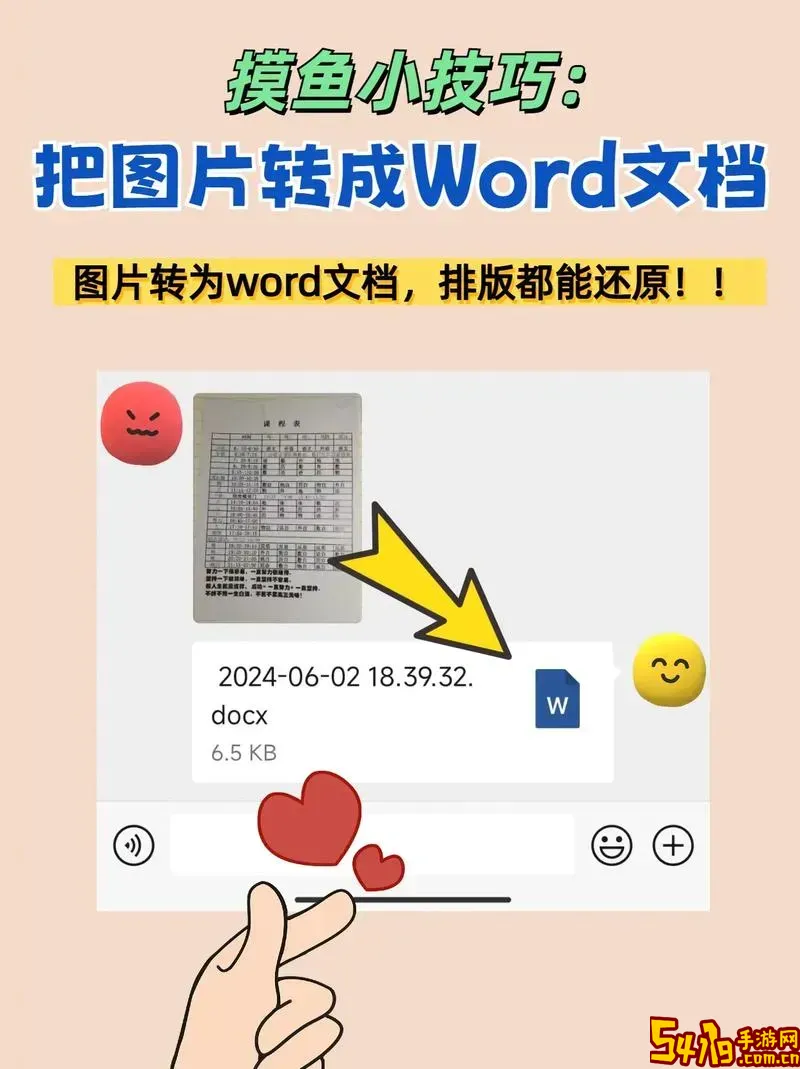
一、利用Word自带功能进行文字提取
目前,微软Office 365及之后版本的Word中并未直接集成OCR功能,因此用户无法直接通过Word软件将图片中文字识别并提取。但我们可以通过借助其他工具将图片中的文字转换为文本,然后再将提取出来的文字作为标题粘贴到Word文档的标题位置。
二、借助微信小程序或手机APP进行OCR识别
在中国,微信已经成为人们必不可少的通讯工具,其生态系统中包含了许多便捷的小程序和OCR应用。用户可以通过微信小程序中的“扫一扫”或者专门的“文字识别”小程序,实现对图片中文字的识别。具体步骤如下:
1. 打开微信,进入“搜一搜”搜索“文字识别”小程序或“OCR识别”应用。
2. 选择识别功能,上传或者拍摄需要提取文字的图片。
3. 识别完成后,将文字内容复制至剪贴板。
4. 打开Word文档,将文字粘贴在合适位置,并设置为标题格式(例如选择“标题1”样式)。
这种方法简单易行,适合不具备专业OCR软件的普通用户使用。同时,微信OCR的准确率在中文文字识别方面表现良好,尤其是在字迹清晰、印刷体的图片识别上。
三、使用专门的OCR软件或在线工具
除了微信之外,国内也有许多公司提供专业的OCR解决方案。例如,百度OCR、腾讯云OCR、华为云OCR等云服务平台,都提供了免费的在线识别功能。用户只需将图片上传至平台,系统便能快速识别出图片中的文字,支持包括中文在内的多种语言,并有较高的识别准确率。
此外,一些电脑端软件如ABBYY FineReader、福昕OCR等,也支持对图片文字的批量识别,可以满足更高效、更复杂的办公需求。
识别完成后,将提取的文字复制回Word文档,选择合适的标题样式即可。
四、使用Word VBA宏结合OCR API实现自动化
对于有一定技术背景的用户,还可以通过编写Word的VBA宏,调用OCR接口,实现图片中文字的自动提取和插入标题。这种方式虽然较为复杂,但可以极大提升批量处理文档的效率。
具体做法包括:
1. 利用VBA从文档中提取图片对象。
2. 将图片通过VBA代码上传至OCR云服务(如百度OCR API)。
3. 获取识别结果,并插入到图片下方或替换为文档标题。
五、格式设置与排版
提取到的文字作为标题后,建议统一使用Word中预设的“标题1”、“标题2”等样式,这样可以方便后续目录的生成和文档结构的调整。通过“开始”菜单下的样式选择,用户可以快速设置标题的字体、字号和颜色,使文档更加美观规范。
六、总结
随着OCR技术的普及,图片中文字的提取变得越来越便捷。虽然Word本身暂时没有内置完整的OCR功能,但依靠微信小程序、专业OCR软件或云服务,用户完全可以实现将图片中文字识别出来并作为标题使用。根据不同的需求和技术水平,用户可以选择合适的方案:普通用户可用微信或在线OCR,专业用户可用软件或自定义宏程序。
此外,提取文字后合理地排版与格式设置也十分重要,能够让文档更具层次感和易读性。希望本文的介绍,能帮助中国地区的各类Word用户,提高办公文档处理的效率和质量。